Registrazione
- 1. Game Registratore+
- 2. Video/Audio Registratore+
-
- 2.1 Tutti i Modi per Registrare Un Video
- 2.2 Il miglior convertitore per i video delle fotocamere sul mercato
- 2.3 Cos'è un registratore video ad alta qualità?
- 2.4 Come Utilizzare un Registratore MP4 Seguendo dei Semplici Passaggi
- 2.5 Le App di Registrazione Vocale Più Utili per PC e Mac
- 2.6 Come Registrare CD Audio con Semplici Passaggi
- 2.7 I 12 migliori strumenti per la registrazione MP3
- 2.8 Miglior Registratore di Canzoni nel 2021
- 2.9 Come Registrare WAV Online con Metodi Utili
- 2.10 10 I programmi online più utili per registrare il microfono nel 2021
- 2.11 Come registrare facilmente file WAV su Windows 10
- 3. Registra schermo+
-
- 3.1 Come registrare lo schermo, tutti i metodi
- 3.2 Come registrare schermate / video su Mac
- 3.3 6 Metodi per registrare te stesso e il tuo schermo allo stesso tempo
- 3.4 9 metodi per registrare la webcam e lo schermo allo stesso tempo
- 3.5 Come registrare una lezione o un gioco con l'effetto Picture-in-Picture
- 3.6 La guida definitiva per creare video PIP in Camtasia
- 3.7 Come registrare video Picture-in-Picture in 6 modi efficaci
- 3.8 Come realizzare un video Picture-in-Picture con Wondershare UniConverter
- 3.9 Picture-in-Picture funziona con lo zoom?
- 3.10 13 migliori registratori per webcam per tutte le piattaforme
- 3.11 Tutti i Modi per Registrare DVD su Computer
- 3.12 Come Registrare una Conversazione? Risolto.
- 3.13 Qual è il miglior programma per registrare la webcam online e come utilizzarlo
- 3.14 Come selezionare un registratore dello schermo gratuito per le tue esigenze
- 3.15 Sovrapposizione video: come creare un effetto Picture-in-Picture nel 2021
- 4. Social Media Registratore+
-
- 4.1 Come registrare le videochiamate di Facebook Messenger in tutti i modi
- 4.2 Come registrare video da YouTube su computer, tutti i metodi
- 4.3 Come Registrare Video su SnapChat Seguendo dei Semplici Passaggi
- 4.4 Tutti i modi per registrare storie SnapChat
- 4.5 Convertitore video Facebook
- 4.6 Qual È il Miglior Registratore di YouTube nel 2021
- 4.7 Qual è la Migliore App per Registrare su YouTube nel 2021
- 5. TV Registratore+
-
- 5.1 I modi migliori per registrare programmi TV su YouTube TV nel 2021
- 5.2 Come modificare i programmi TV registrati da Xfinity nel 2021
- 5.3 Semplici passaggi per acquisire video su Win/Mac nel 2020
- 5.4 Quali sono i migliori dispositivi di registrazione TV nel 2021
- 5.5 Miglior box di registrazione TV: i 9 modi migliori per godersi i programmi TV nel 2021
- 5.6 Come registrare programmi TV OTA nel 2021
- 5.7 Modi migliori per registrare programmi TV OTA con registratore DVR digitale nel 2021
- 5.8 Metodi semplici per registrare programmi TV su dispositivi di streaming OTA nel 2021
- 5.9 Tutto quello che c'è da sapere sui programmi TV registrati su Philo TV nel 2021
- 5.10 Semplici passaggi per registrare la TV via cavo nel 2021
- 5.11 Qual è il miglior registratore TV HD nel 2021
- 5.12 I 5 migliori registratori HD per la TV in diretta su PC nel 2021
- 5.13 L'alternativa al registratore TV HD per la registrazione di programmi TV nel 2021
- 5.14 Come registrare programmi TV su un disco rigido esterno nel 2021
- 5.15 I 12 migliori registratori TV gratuiti nel 2021
- 5.16 Come registrare la TV via cavo nel 2021
- 5.17 Come registrare uno spettacolo su 3 principali servizi di streaming TV in diretta nel 2021
- 5.18 Come registrare programmi dai servizi di streaming nel 2021
- 5.19 I migliori registratori di schermo TV per Mac/Windows nel 2021
- 5.20 I 5 migliori registratori PVR per programmi TV in diretta nel 2021
- 5.21 Come registrare facilmente programmi TV su registratore DVD nel 2021
- 5.22 Semplici modi per registrare programmi TV nel 2021
- 5.23 Semplici modi per registrare programmi su Roku nel 2021
- 5.24 Come scegliere i migliori videoregistratori digitali per TV nel 2021
- 6. Altri Suggerimenti+
-
- 6.1 Registrare una diretta con VLC e le migliori alternative a VLC.
- 6.2 Registrare con Fraps e le migliori alternative
- 6.3 10 migliori alternative ad Apowersoft Screen Recorder nel 2021
- 6.4 Registratori di schermate Facecam da non perdere nel 2021
- 6.5 Convertitori MKV Gratuiti
- 6.6 Suggerimenti per il tempo di Registrazione di GoPro
Tutti gli argomenti
- Converti Video
- Utenti di design creativo
- DVD Utenti
- Altri Soluzioni
- Vacanze
- Utenti FotoCamera
- Utenti Social Media
Come registrare programmi dai servizi di streaming nel 2025
Viviamo in un'era in cui i servizi di streaming sono una sorta di benedizione e possiamo considerarli in nostro soccorso, soprattutto quando siamo in quarantena in questi giorni. Dove questi giorni sono difficili, questi servizi possono renderli sopportabili fornendo contenuti che possono coinvolgerci tutto il giorno.
Tuttavia arriva un momento in cui la registrazione da servizi di streaming diventa un argomento da considerare. Se vuoi sapere come registrare programmi in streaming, questo articolo è solo per te. Qui parleremo dei dispositivi di registrazione in streaming e molto altro ancora. Esplora questo articolo per sapere cosa hai sempre desiderato. Ci auguriamo che otterrai le informazioni che possono interessarti.
- Parte 1. DVR per streaming TV in diretta
- Parte 2. Come registrare da streaming con DVR
- Parte 3. Modo semplice per registrare il video in streaming dal vivo
Parte 1. DVR per streaming TV in diretta
I DVR sono i dispositivi che ti consentono di registrare i tuoi programmi TV e i film che verranno trasmessi su reti via cavo. Ecco alcuni dei DVR selezionati che potrebbero essere adatti a te per lo streaming TV.
Tablo Quad DVR
Prendi questa scatola DVR e guarderai in streaming i tuoi video a una velocità abbastanza buona. Questa scatola DVR proviene da Nuvyyo, con sede a Ottawa, e questo dispositivo può trasformare una singola antenna in un DVR domestico completo. Questo dispositivo è in grado di riprodurre e registrare quattro canali televisivi alla volta. Funzionerà perfettamente sia che colleghi questo dispositivo con un PC, un dispositivo TV, un telefono o con il tuo tablet.

Plex DVR
Se cerchi il modo più semplice e vuoi sapere come registrare spettacoli in streaming, probabilmente plex è la migliore opzione disponibile per te. È un dispositivo di registrazione in streaming, beh, se vediamo dalla registrazione delle trasmissioni in diretta TV, non è così facile a causa dell'assemblaggio di così tanti accessori, ma sì! Questo dispositivo è uno dei dispositivi più versatili tra tutti.
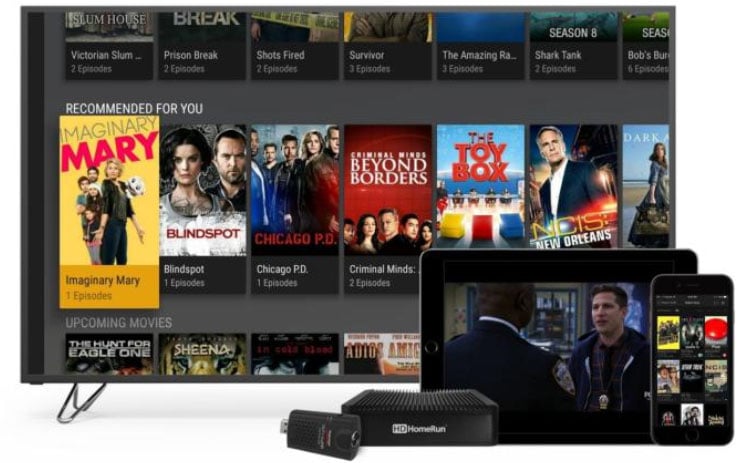
Parte 2. Come registrare da streaming con DVR
Per imparare a registrare programmi in streaming, faremo un esempio del servizio Cloud DVR di Hulu. Con il suo aiuto, puoi trasmettere in streaming il tuo programma TV in diretta preferito trasmesso e trasmesso su un'ampia gamma di reti via cavo. Non è necessario stare tutto il giorno davanti alla TV quando si dispone del servizio Cloud DVR di Hulu. Ti consente di guardare i tuoi programmi sempre e ovunque a tuo piacimento.
Supponi di essere disposto a guardare qualsiasi programma che verrà trasmesso in TV, ma il colpo di scena è che hai un incontro importante a cui partecipare, frustrante, giusto? Bene, puoi rilassarti mentre Cloud DVR ti offre la possibilità di aggiungere i tuoi film preferiti o l'episodio/spettacolo divertente andare a letto nella sezione "I miei contenuti". Quello che è il tuo preferito e non sei disponibile nel momento in cui lo spettacolo verrà trasmesso, puoi contrassegnarlo e verrà registrato automaticamente tramite Hulu. Più tardi, quando sarai libero, otterrai quegli spettacoli sulla tua lista e li godrai ogni volta che vuoi. Impariamo come puoi farlo.
Come registrare la TV in diretta con Cloud DVR in Hulu con la TV in diretta
Quando vuoi sapere come registrare spettacoli in streaming, il processo non è così difficile come potrebbe sembrarti. Ti richiede solo di sfogliare i contenuti che ti piacciono (ad esempio film e serie TV) e aggiungerli all'app, e il gioco è fatto!
Esegui i seguenti passaggi per completare questo processo:
Passaggio 1: oppure, se desideri aprirlo da Apple TV, puoi aprire l'app Hulu.
Passaggio 2: ora devi scegliere il programma TV o il film che non è disponibile su richiesta, ma è disponibile tramite Live TV; una volta eseguita la procedura precedente, è necessario navigare nella descrizione dei film desiderati di un programma TV.
Passaggio 3: dopodiché, seleziona l'opzione denominata I miei contenuti.
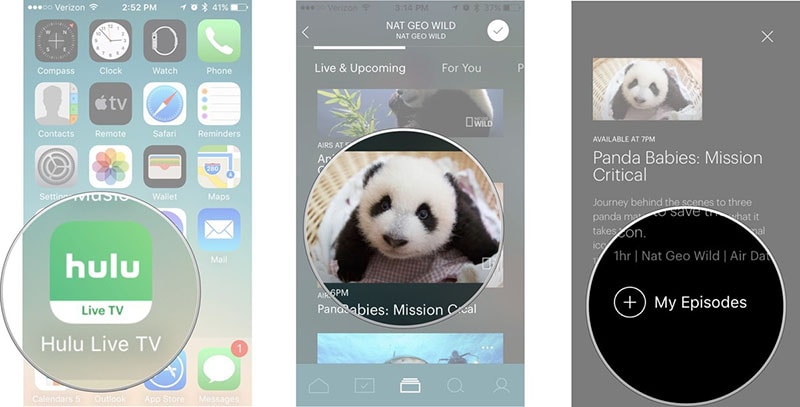
Quando hai finito con il processo sopra e hai selezionato il programma TV o il film, ora ogni volta che verrà trasmesso in TV, Hulu lo registrerà automaticamente.
Passaggio 4: per guardare il video/programma registrato, puoi aprire l'app e semplicemente controllarlo dalla sezione I miei contenuti e guardarlo.
Parte 3. Modo semplice per registrare il video in streaming dal vivo
Se vuoi sapere come registrare spettacoli in streaming, vuoi registrare lo schermo del tuo desktop o registrare da servizi di streaming, lascia che ti presenti una delle migliori applicazioni di conversione video chiamata Wondershare UniConverter (originariamente Wondershare Video Converter Ultimate). Lo strumento è progettato per convertire i tuoi video in 1000 formati senza perdita di qualità e una velocità 30 volte superiore. Offre una funzione di registrazione dello schermo da cui puoi ottenere aiuto se la registrazione dello schermo del PC è la tua preoccupazione. Inoltre, puoi scaricare i tuoi video e comprimere, masterizzare, aggiungere metadati video, trasferire o modificare con questa applicazione in modo così semplice. Dai un'occhiata al tutorial qui sotto che spiega come puoi usarlo.
 Wondershare UniConverter- Multifunctional Video Converter
Wondershare UniConverter- Multifunctional Video Converter

- Un videoregistratore flessibile e facile con controlli espliciti sull'interfaccia utente
- Personalizza i video registrati secondo le tue esigenze.
- Converti i file multimediali nel formato desiderato per superare i problemi di compatibilità con altri gadget che condividerai in futuro.
- Registrazioni impeccabili di contenuti multimediali in streaming.
- Eccellente funzionalità di trasferimento per spostare i video registrati sui dispositivi desiderati.
Download Gratuito Download Gratuito
Passaggio 1 Avvia Wondershare UniConverter
Dopo l'installazione, devi eseguire Wondershare UniConverter e scegliere Screen Recorder.

Passaggio 2 Imposta le preferenze di registrazione
Come passaggio successivo, è necessario impostare le preferenze di registrazione. La schermata successiva apparirà come di seguito.
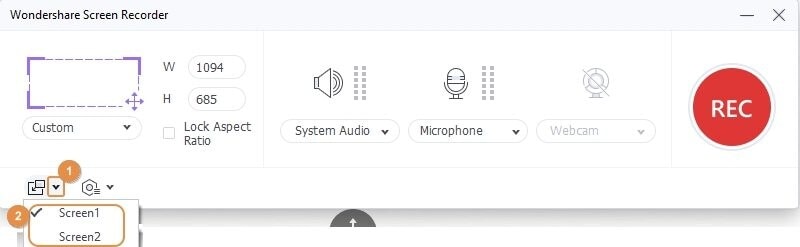
Impostazione dell'area di cattura
Per regolare l'area di registrazione, puoi trascinare l'icona Croce al centro dello schermo per spostare l'intero fotogramma. Dai bordi della cornice, puoi pizzicarla per impostare la cornice di registrazione o impostare manualmente l'area specifica inserendo larghezza e altezza.
Un'altra opzione alternativa che ottieni è che puoi anche navigare all 'Area di cattura e scegliere tra due delle opzioni, Schermo intero modalità di registrazione o Personalizzata.
Se desideri selezionare la modalità Personalizzata, puoi regolare l'area di registrazione secondo i tuoi desideri, mentre Schermo intero La modalità ti aiuterà a registrare l'intero schermo del desktop.
Altre impostazioni di registrazione
Per visualizzare l'intera impostazione di registrazione, puoi cliccare sul pulsante Menu a discesa e da questa Impostazioni di registrazione puoi impostare il timer di registrazione, la posizione del file, la frequenza dei fotogrammi, la qualità e i pulsanti di scelta rapida.
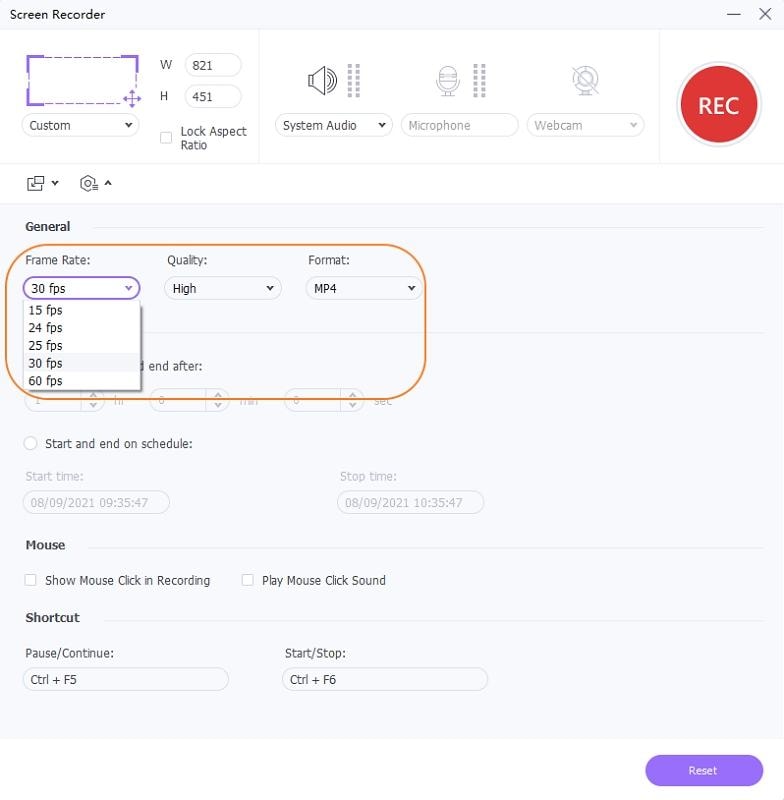
Passaggio 3 Avvia registrazione
Se desideri iniziare a registrare, puoi cliccare sul pulsante rotondo REC nel cerchio rosso. Riceverai 5 secondi di conto alla rovescia per prepararti.
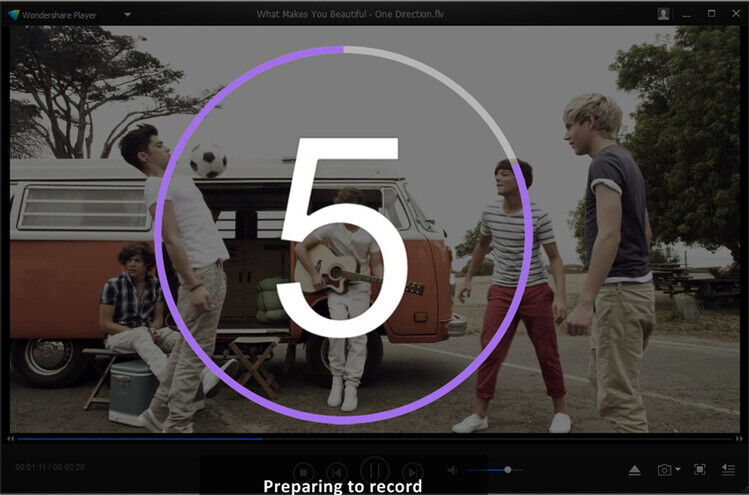
Passaggio 4 Interrompi registrazione
Per interrompere la registrazione, puoi cliccare sul pulsante Interrompi situato a destra della barra delle applicazioni di registrazione o premere ESC chiave.
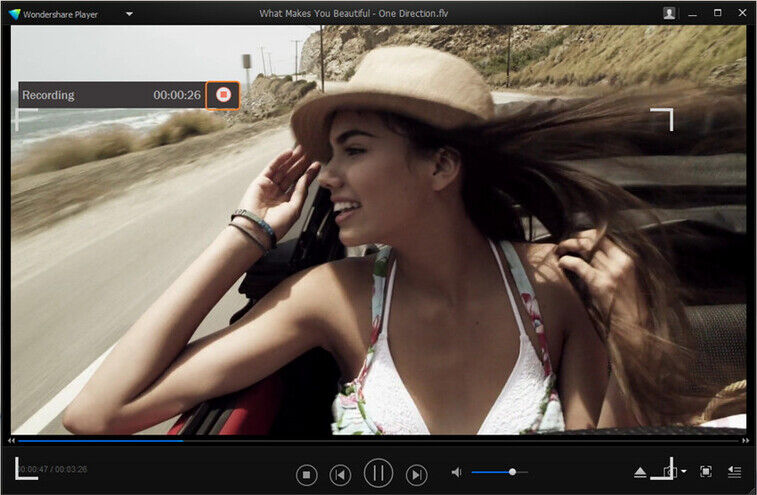
Conclusioni
Ti abbiamo fornito le informazioni relative a come registrare gli spettacoli in streaming che potrebbero sembrarci i migliori. Ci auguriamo che questo articolo ti sia piaciuto e che conosca tutti i modi in cui puoi fare lo stesso. Oltre a questo, scoprirai che Wondershare UniConverter è il modo più semplice e conveniente se desideri registrare i tuoi programmi TV e film preferiti in streaming dal tuo PC, indipendentemente da Windows o Mac.
Il tuo completo video toolbox
 Converti in batch MOV in MP4, AVI, 3GP e viceversa facilmente.
Converti in batch MOV in MP4, AVI, 3GP e viceversa facilmente. 


Nicola Massimo
Caporedattore
Comment(i)